一:QT安装的路径:QT
二:QT安装步骤
我们根据自己想安装的版本的选择下载安装,这里我是安装的QT5.13.0,以此为例:
1.下载好QT。点击安装

2.下一步

3.继续下一步,到了这一步我们会发现这里强制要求要有一个QT账号,然后我就老老实实按照步骤去注册了一个QT账号但是发现还是安装不下去,显示一堆English。好吧,那怎么可以不用账号直接跳过这一步呢。看下一步

4、那是因为到QT版本升级后,检测到你是联网状态就会强制使用QT账号登录。那我就直接把网断了重新用下载好的软件包安装。
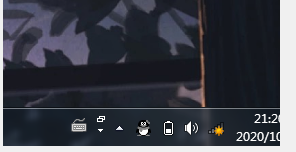
5.开始安装,和前面一样

6.下一步;从这里可以看出和前面安装不一样了,直接下一步

7.下一步;

8.继续下一步。根据自己内存大小选择路径,一般我比较喜欢默认

9.下一步

10.点击第一个下一步

11.然后最后就是等待安装成功了,可能会有点久

以上基本就是到这里了,






















 1万+
1万+











 被折叠的 条评论
为什么被折叠?
被折叠的 条评论
为什么被折叠?








